Máy photocopy Canon IR 2725i
- Thương hiệu: Canon
- Model: IR 2725i
- Tình trạng: Mới 100%
- Chức năng: In, Scan, Copy, Fax (tùy chọn)
- Độ phân giải: 1200 x 1200 dpi
- Tốc độ in/copy: 25 trang/phút
- In 2 mặt tự động: Có
- Màn hình: Màn hình cảm ứng TFT 7 inch
- Kết nối: USB 2.0, Ethernet, Wi-Fi, Wi-Fi Direct
- Loại mực in: Mực NPG-87 (khoảng 33.000 trang, độ phủ 6%)
- Bảo hành: 12 tháng
-
Sản phẩm đã bao gồm VAT
-
Giá niêm yết chưa bao gồm phí vận chuyển

- [Chuyên gia giải đáp ] Chơi game bị giật nguyên nhân do đâu ?
- Nhiều người gặp phải tình trạng giật và các hiện tượng lag hình ảnh khác…

- Cách khắc phục lỗi alt tab trên máy tính hiệu quả, nhanh chóng
- Nút Alt-Tab có nhiệm vụ vô cùng hữu ích sử dụng khi điều hướng các…

- Build pc đồ hoạ ngân sách thoải mái, không lo chi phí
- Bạn là một người thiết kế đồ họa, chiếc máy tính của bạn cũng được…

- 4 thông số quan trọng cần biết trước khi mua màn hình máy tính
- Với tốc độ phát triển nhanh chóng của công nghệ, mọi người cũng đang cập…
Giới thiệu sản phẩm
Máy photocopy Canon IR 2725i
Hãy tưởng tượng bạn đang ở giữa một ngày bận rộn tại văn phòng. Các cuộc họp liên tục, những báo cáo cần in ngay lập tức để kịp nộp cho sếp. Trong tình huống căng thẳng như vậy, điều cuối cùng bạn mong muốn là gặp trục trặc với chiếc máy in hoặc máy photocopy của mình. Nhưng rồi, bạn nhìn về phía góc phòng, nơi Máy photocopy Canon IR 2725i đứng sẵn sàng.
Khi tôi lần đầu tiên tiếp xúc với Canon IR 2725i, tôi cũng đang trong một tình huống như vậy. Đó là buổi sáng thứ Hai, và tôi phải in cả một bộ tài liệu dự thầu dài đến vài trăm trang. Với một số máy in cũ kỹ, đây có thể là một cơn ác mộng, nhưng với Canon IR 2725i, mọi thứ diễn ra trơn tru đến không ngờ. Tôi chỉ cần chọn chế độ in đảo mặt tự động và nhấn nút, chưa đầy 10 phút sau, toàn bộ tài liệu đã được in hai mặt sạch đẹp, sắc nét. Thậm chí, tôi còn cảm thấy có thời gian để pha một tách cà phê.
Máy không chỉ mạnh mẽ mà còn rất thông minh. Với khả năng kết nối Wi-Fi và in từ di động, tôi đã có thể gửi lệnh in từ điện thoại của mình, ngay cả khi đang ở phòng họp cách xa máy cả vài tầng lầu. Đây thực sự là thiết bị lý tưởng cho một môi trường văn phòng hiện đại, nơi hiệu quả và tốc độ luôn là ưu tiên hàng đầu.

Các tính năng nổi bật của sản phẩm – Máy Photocopy Canon IR 2725i
Khi bắt đầu sử dụng Canon IR 2725i, tôi lập tức nhận ra đây không phải là một chiếc máy photocopy thông thường. Nó giống như một người trợ lý thông minh, luôn sẵn sàng giúp bạn giải quyết những công việc khó nhằn mà không cần yêu cầu quá nhiều từ phía bạn.
Một trong những tính năng khiến tôi phải “wow” là tốc độ in và sao chép vượt trội. Với tốc độ 25 trang/phút cho khổ A4 và 15 trang/phút cho khổ A3, máy IR 2725i đã hoàn thành nhanh chóng công việc in hàng loạt tài liệu thầu của tôi mà không cần phải chờ đợi lâu. Không chỉ nhanh, mà Canon IR 2725i còn đảm bảo độ phân giải sắc nét lên tới 1200 x 1200 dpi, điều mà không phải thiết bị nào cũng có thể làm được.
Nhưng đó chưa phải là tất cả. Tính năng kết nối không dây là điểm cộng lớn cho những ai thường xuyên làm việc trên di động. Bạn chỉ cần cài ứng dụng Canon PRINT Business hoặc Apple AirPrint, rồi gửi lệnh in từ điện thoại di động hoặc máy tính bảng. Tôi còn nhớ lần nọ, trong lúc đang bận họp, tôi nhận ra mình quên in tài liệu. Chỉ vài thao tác trên điện thoại, tài liệu đã có sẵn khi tôi bước ra khỏi phòng họp. Không dây, không rườm rà, và cực kỳ tiện lợi.
Hơn nữa, tôi rất ấn tượng với tính năng bảo mật dữ liệu của máy IR 2725i. Đối với một doanh nghiệp cần bảo mật thông tin, đây thực sự là một cứu cánh. Máy hỗ trợ các giao thức bảo mật tiên tiến như TLS 1.3 và IPSec, giúp mã hóa dữ liệu in ấn và ngăn chặn mọi truy cập trái phép. Mỗi lần in tài liệu quan trọng, tôi đều yên tâm rằng thông tin của mình được bảo vệ.

Hướng dẫn Sử dụng chi tiết, Kết nối và Cài đặt Máy Photocopy Canon IR 2725i
Sau khi trải qua một thời gian sử dụng, tôi nhận thấy rằng việc cài đặt và kết nối máy photocopy Canon IR 2725i khá dễ dàng, đặc biệt với những ai đã quen với các thiết bị văn phòng hiện đại. Nếu bạn là người mới, đừng lo! Tôi sẽ hướng dẫn chi tiết để bạn có thể bắt đầu sử dụng chiếc máy này một cách nhanh chóng và hiệu quả.
1. Cài đặt ban đầu
Khi máy IR 2725i vừa được mang đến văn phòng, đừng vội lo lắng nếu bạn không phải là chuyên gia kỹ thuật. Canon đã làm mọi thứ trở nên dễ dàng với một bảng điều khiển cảm ứng TFT LCD 7 inch. Màn hình trực quan này cho phép bạn truy cập vào các cài đặt một cách dễ dàng:
- Bước 1: Sau khi cắm dây nguồn và bật máy, bảng điều khiển sẽ hướng dẫn bạn qua các bước cài đặt ban đầu. Bạn chỉ cần chọn ngôn ngữ, điều chỉnh thời gian và ngày tháng là xong.
- Bước 2: Sau đó, bạn có thể chọn cách kết nối. Máy hỗ trợ nhiều loại kết nối, từ Wi-Fi, LAN cho đến Wi-Fi Direct, điều này giúp việc kết nối trở nên linh hoạt hơn. Nếu văn phòng của bạn sử dụng mạng không dây, hãy chọn kết nối Wi-Fi và nhập mật khẩu của mạng.
2. Kết nối với thiết bị di động và máy tính
Một trong những tính năng nổi bật của Canon IR 2725i là khả năng kết nối với điện thoại di động và máy tính mà không cần dây cáp:
- Kết nối Wi-Fi và Wi-Fi Direct: Bạn có thể kết nối máy với mạng văn phòng qua Wi-Fi hoặc kết nối trực tiếp thông qua Wi-Fi Direct. Điều này cực kỳ tiện lợi khi bạn muốn in tài liệu từ các thiết bị di động. Với Wi-Fi Direct, các thiết bị như laptop hay điện thoại có thể kết nối trực tiếp với máy mà không cần qua mạng Wi-Fi.
- Ứng dụng Canon PRINT Business và Apple AirPrint: Nếu bạn đang sử dụng thiết bị di động, chỉ cần tải về ứng dụng Canon PRINT Business hoặc sử dụng Apple AirPrint nếu bạn dùng iPhone. Sau khi cài đặt, bạn có thể dễ dàng gửi lệnh in, quét hoặc sao chép tài liệu từ xa.
3. Cài đặt trên máy tính
Nếu bạn cần kết nối với máy tính qua cáp hoặc mạng LAN, hãy làm theo các bước sau:
- Bước 1: Cắm cáp Ethernet hoặc kết nối máy tính với cùng mạng Wi-Fi mà máy photocopy đã kết nối.
- Bước 2: Tải và cài đặt driver từ trang web chính thức của Canon. Điều này giúp đảm bảo rằng máy tính của bạn nhận diện và giao tiếp với máy photocopy một cách chính xác.
- Bước 3: Sau khi cài đặt, mở cài đặt máy in trên máy tính của bạn và chọn Canon IR 2725i làm máy in mặc định. Từ đây, bạn có thể dễ dàng gửi lệnh in trực tiếp từ máy tính mà không cần phải thực hiện thêm thao tác nào khác.
4. Sử dụng các chức năng in ấn, sao chép và quét
Sau khi đã hoàn tất việc kết nối, bạn có thể bắt đầu sử dụng các tính năng in ấn, sao chép và quét. Máy photocopy Canon IR 2725i hỗ trợ đầy đủ các chức năng này và bạn có thể tùy chỉnh trực tiếp trên màn hình cảm ứng:
- In tài liệu: Chọn tài liệu bạn muốn in trên thiết bị và gửi lệnh in qua ứng dụng hoặc từ máy tính. Máy có thể in tới 25 trang/phút và hỗ trợ in đảo mặt tự động, giúp tiết kiệm giấy và tăng tốc độ công việc.
- Sao chép và quét: Đặt tài liệu lên khay nạp hoặc kính quét, chọn số lượng bản sao cần in và nhấn “Copy” trên bảng điều khiển. Với chức năng quét, bạn có thể gửi tài liệu đã quét tới email, USB, hoặc máy tính được kết nối.
5. Tùy chỉnh cài đặt bảo mật
Nếu bạn lo ngại về an ninh dữ liệu, máy Canon IR 2725i có sẵn các tính năng bảo mật nâng cao. Bạn có thể thiết lập User Authentication để chỉ những người có mã PIN hoặc quyền truy cập mới có thể sử dụng máy. Điều này giúp kiểm soát và ngăn chặn việc sử dụng trái phép, đồng thời đảm bảo an toàn cho các tài liệu in quan trọng.

Các lỗi thường gặp và cách khắc phục khi sử dụng Máy Photocopy Canon IR 2725i
Mặc dù máy photocopy Canon IR 2725i là một thiết bị in ấn đa chức năng hiện đại và mạnh mẽ, nhưng trong quá trình sử dụng, bạn có thể gặp phải một số lỗi phổ biến. Đừng lo lắng, tôi đã tổng hợp một số lỗi thường gặp và cách khắc phục để bạn có thể tiếp tục công việc mà không bị gián đoạn.
1. Lỗi kẹt giấy
Lỗi kẹt giấy có lẽ là sự cố phổ biến nhất khi sử dụng máy photocopy. Điều này có thể xảy ra do giấy bị cong, quá mỏng, hoặc do sử dụng giấy không đúng loại.
- Cách khắc phục:
- Đầu tiên, hãy tắt máy và mở nắp để kiểm tra khu vực kẹt giấy. Nhẹ nhàng kéo tờ giấy ra, tránh làm rách để không để lại mảnh giấy trong máy.
- Kiểm tra lại loại giấy bạn đang sử dụng có phù hợp với khuyến cáo của nhà sản xuất không (tốt nhất là từ 52 – 128gsm). Nếu cần, hãy thay bằng loại giấy tốt hơn để tránh tình trạng này tái diễn.
2. Lỗi bản in bị mờ hoặc nhòe mực
Nếu bạn nhận thấy bản in bị mờ hoặc nhòe mực, có thể là do mực in không đều hoặc trục in cần được vệ sinh.
- Cách khắc phục:
- Kiểm tra hộp mực của máy, nếu mực gần hết hoặc phân bố không đều, bạn cần thay hoặc lắc nhẹ hộp mực trước khi lắp lại vào máy.
- Vệ sinh các trục in và lô sấy bằng khăn mềm khô để đảm bảo không có bụi hoặc mực thừa bám vào.
3. Máy không nhận lệnh in từ máy tính
Đôi khi, bạn có thể gặp sự cố khi máy không nhận lệnh in từ máy tính hoặc thiết bị di động. Điều này có thể do lỗi kết nối mạng hoặc driver chưa được cài đặt đúng.
- Cách khắc phục:
- Kiểm tra kết nối Wi-Fi hoặc cáp mạng giữa máy tính và máy photocopy. Đảm bảo rằng cả hai thiết bị đều kết nối với cùng một mạng.
- Nếu vấn đề vẫn còn, hãy kiểm tra và cài đặt lại driver của máy photocopy. Bạn có thể tải driver từ trang web chính thức của Canon và cài đặt lại trên máy tính.
4. Lỗi máy photocopy không khởi động
Đây có thể là một lỗi khá nghiêm trọng, nhưng đôi khi nó chỉ xuất phát từ một lỗi nhỏ như cáp nguồn lỏng hoặc vấn đề về điện áp.
- Cách khắc phục:
- Kiểm tra lại cáp nguồn và ổ cắm điện. Đảm bảo rằng máy photocopy được cắm chặt vào nguồn điện và bật công tắc nguồn.
- Nếu máy vẫn không khởi động, hãy thử ngắt điện trong vài phút rồi cắm lại để reset hệ thống.
5. Lỗi máy không quét hoặc sao chép
Khi bạn gặp lỗi không thể quét hoặc sao chép tài liệu, có thể nguyên nhân do giấy không được nạp đúng cách trong khay nạp tự động (DADF) hoặc trục quét bị bám bụi.
- Cách khắc phục:
- Đảm bảo rằng tài liệu đã được đặt ngay ngắn và thẳng trong khay nạp tự động. Nếu khay nạp giấy bị kẹt, hãy mở ra và kiểm tra kỹ.
- Vệ sinh phần kính quét và các bộ phận tiếp xúc của khay nạp để đảm bảo không có bụi bẩn làm gián đoạn quá trình quét.

Cách Bảo trì và Vệ sinh Máy Photocopy Canon IR 2725i
Để đảm bảo máy photocopy Canon IR 2725i luôn hoạt động ổn định và bền bỉ, việc bảo trì và vệ sinh định kỳ là vô cùng quan trọng. Đừng để sự cố xảy ra rồi mới xử lý, bạn hoàn toàn có thể thực hiện các bước bảo dưỡng đơn giản mà tôi sẽ chia sẻ dưới đây để giữ cho chiếc máy của mình luôn trong tình trạng tốt nhất.
1. Vệ sinh bề mặt ngoài của máy
Máy photocopy thường hoạt động liên tục trong văn phòng, vì vậy bụi bẩn sẽ tích tụ trên bề mặt máy theo thời gian. Điều này không chỉ ảnh hưởng đến thẩm mỹ mà còn có thể gây ra các vấn đề kỹ thuật nếu bụi xâm nhập vào các linh kiện bên trong.
- Cách vệ sinh: Sử dụng một khăn mềm và khô để lau nhẹ bề mặt ngoài của máy. Tránh sử dụng khăn ẩm hoặc hóa chất mạnh có thể làm hỏng lớp vỏ máy. Lau đều các khe thông gió, các khay giấy, và vùng xung quanh màn hình cảm ứng.
2. Vệ sinh khay giấy và khay nạp tự động (DADF)
Khay giấy là nơi dễ bám bụi nhất vì giấy liên tục được kéo qua lại. Bụi từ giấy có thể làm giảm hiệu suất kéo giấy hoặc gây kẹt giấy.
- Cách vệ sinh: Lấy tất cả giấy ra khỏi khay và sử dụng khăn mềm để lau sạch bụi bẩn bám trong khay. Đảm bảo không có mảnh giấy thừa nào còn sót lại trong khay.
3. Vệ sinh trục in và lô sấy
Trục in và lô sấy là những bộ phận quyết định đến chất lượng in. Nếu các bộ phận này bị bám bụi hoặc mực thừa, chất lượng bản in sẽ bị giảm sút, và máy có thể gặp sự cố in ấn.
- Cách vệ sinh: Mở nắp bên của máy và kiểm tra trục in cũng như lô sấy. Dùng khăn mềm khô để lau nhẹ nhàng các bộ phận này. Nếu thấy dấu hiệu hao mòn hoặc bẩn quá nhiều, hãy liên hệ với kỹ thuật viên để kiểm tra chi tiết hơn.
4. Kiểm tra và thay mực
Việc đảm bảo máy luôn có đủ mực không chỉ giúp duy trì chất lượng in mà còn tránh tình trạng máy bị hỏng do cạn mực trong quá trình hoạt động.
- Cách thay mực: Khi thấy cảnh báo mực sắp hết, bạn nên thay thế ngay hộp mực mới để tránh làm ảnh hưởng đến hiệu suất in ấn. Canon IR 2725i được thiết kế dễ dàng tháo lắp hộp mực, bạn chỉ cần mở nắp bên và thay mực theo hướng dẫn của máy.
5. Gọi kỹ thuật viên kiểm tra định kỳ
Dù bạn có thể tự thực hiện nhiều thao tác bảo trì cơ bản, nhưng việc gọi kỹ thuật viên đến kiểm tra định kỳ là cần thiết. Các kỹ thuật viên sẽ kiểm tra sâu hơn vào các bộ phận quan trọng bên trong, giúp máy hoạt động mượt mà và phát hiện sớm các vấn đề tiềm ẩn.
6. Tắt máy khi không sử dụng trong thời gian dài
Nếu văn phòng của bạn nghỉ lễ hoặc không sử dụng máy trong thời gian dài, hãy tắt máy hoàn toàn để tránh tiêu thụ năng lượng không cần thiết và bảo vệ các linh kiện bên trong khỏi việc bị hỏng do nguồn điện không ổn định.

Tiêu chuẩn an toàn khi sử dụng Máy Photocopy Canon IR 2725i
Dù rằng Máy photocopy Canon IR 2725i được thiết kế để hoạt động bền bỉ và đáng tin cậy, việc tuân thủ các tiêu chuẩn an toàn trong quá trình sử dụng là rất quan trọng. Điều này không chỉ đảm bảo an toàn cho người sử dụng mà còn giúp kéo dài tuổi thọ của thiết bị.
1. Đặt máy ở nơi thông thoáng
Đầu tiên và quan trọng nhất, hãy chắc chắn rằng máy Canon IR 2725i được đặt ở nơi thoáng mát, không bị che chắn bởi tường hoặc các vật dụng khác. Điều này đảm bảo máy có thể tản nhiệt tốt khi hoạt động, tránh hiện tượng quá nóng có thể gây hư hỏng linh kiện bên trong hoặc thậm chí gây cháy nổ.
- Đặt máy cách tường ít nhất 30cm để đảm bảo không khí lưu thông tốt.
- Tránh đặt máy dưới ánh nắng trực tiếp hoặc gần các nguồn nhiệt như lò sưởi, đèn sưởi, để ngăn chặn quá nhiệt.
2. Tránh sử dụng nguồn điện không ổn định
Máy photocopy Canon IR 2725i yêu cầu nguồn điện ổn định để hoạt động hiệu quả. Nếu nguồn điện không ổn định, nó có thể gây hư hỏng các bo mạch và linh kiện bên trong máy.
- Sử dụng ổ cắm điện có tiếp đất để đảm bảo an toàn cho thiết bị.
- Nếu khu vực làm việc của bạn thường xuyên gặp sự cố về điện, hãy cân nhắc sử dụng bộ lưu điện (UPS) để đảm bảo máy có nguồn điện ổn định khi hoạt động.
3. Tắt máy khi không sử dụng
Khi không sử dụng máy Canon IR 2725i trong một thời gian dài, bạn nên tắt máy hoàn toàn để tiết kiệm năng lượng và bảo vệ linh kiện bên trong. Điều này đặc biệt quan trọng nếu văn phòng nghỉ làm trong thời gian dài.
- Máy có tính năng tự động chuyển sang chế độ ngủ khi không sử dụng trong một khoảng thời gian nhất định, nhưng bạn vẫn nên tắt hoàn toàn khi nghỉ dài hạn.
4. Cẩn thận khi thay mực và giấy
Khi thay mực hoặc nạp giấy, hãy đảm bảo bạn làm đúng theo hướng dẫn của nhà sản xuất để tránh gặp phải các sự cố về kỹ thuật:
- Không sử dụng mực hoặc giấy không đúng loại, vì chúng có thể gây kẹt giấy hoặc làm hư hỏng máy.
- Luôn tắt máy trước khi thực hiện các thao tác thay mực hoặc bảo trì bên trong để đảm bảo an toàn.
5. Bảo vệ mắt và hô hấp
Một số máy photocopy khi hoạt động có thể phát ra ánh sáng mạnh hoặc mùi từ mực in. Khi bạn sao chép tài liệu, đặc biệt là khi mở nắp, ánh sáng từ đèn quét có thể gây khó chịu cho mắt nếu bạn nhìn trực tiếp.
- Đóng nắp kính quét khi sao chép tài liệu để tránh ánh sáng mạnh chiếu vào mắt.
- Đảm bảo rằng không gian làm việc có hệ thống thông gió tốt để không phải hít phải mùi từ mực in hoặc các hạt bụi trong giấy.
6. Sử dụng thiết bị đúng cách
Cuối cùng, hãy đảm bảo rằng mọi người trong văn phòng đều biết cách sử dụng máy Canon IR 2725i một cách đúng đắn. Từ việc in ấn, quét, cho đến thao tác thay mực hay giấy, mọi người nên được đào tạo hoặc có hướng dẫn cụ thể để tránh gây hỏng hóc cho thiết bị.
- Thực hiện đào tạo ngắn cho nhân viên về cách sử dụng máy an toàn và hiệu quả.
- Sử dụng đúng mục đích, không thử in hoặc sao chép những tài liệu quá lớn hoặc nặng không phù hợp với khả năng của máy.

Đánh giá hiệu quả và ứng dụng của Canon IR 2725i trong doanh nghiệp
Khi nói về hiệu quả, Canon IR 2725i thực sự là một thiết bị đáng tin cậy và hiệu quả cho các doanh nghiệp. Với tốc độ in nhanh, kết nối linh hoạt và khả năng bảo mật cao, máy photocopy này đã giúp nhiều doanh nghiệp tối ưu hóa quy trình công việc, tăng cường hiệu suất và đảm bảo an toàn cho dữ liệu quan trọng.
1. Hiệu suất in ấn và sao chép mạnh mẽ
Máy photocopy Canon IR 2725i có khả năng in 25 trang/phút với khổ A4 và 15 trang/phút với khổ A3. Điều này giúp giảm thời gian chờ đợi, đặc biệt khi doanh nghiệp cần in ấn số lượng lớn tài liệu cùng một lúc. Độ phân giải cao 1200 x 1200 dpi giúp đảm bảo chất lượng bản in luôn sắc nét, ngay cả với những chi tiết nhỏ như biểu đồ hoặc hình ảnh.
Đặc biệt, với chế độ in đảo mặt tự động (duplex), bạn không chỉ tiết kiệm thời gian mà còn tiết kiệm giấy, giảm thiểu chi phí văn phòng. Đây là một tính năng mà các doanh nghiệp có khối lượng in ấn lớn hàng ngày sẽ vô cùng trân trọng.
2. Khả năng quét và số hóa tài liệu
Một ưu điểm khác là khả năng quét tài liệu của Canon IR 2725i. Máy hỗ trợ quét màu với tốc độ lên đến 35 trang/phút, giúp việc số hóa tài liệu diễn ra nhanh chóng. Các tài liệu sau khi quét có thể được lưu trữ dưới định dạng PDF, TIFF hoặc JPEG, và gửi trực tiếp tới email hoặc máy tính.
Khả năng quét này giúp các doanh nghiệp dễ dàng lưu trữ tài liệu điện tử, giảm thiểu việc sử dụng giấy và đồng thời thuận tiện trong việc quản lý, tìm kiếm và chia sẻ thông tin nội bộ.
3. Tiết kiệm chi phí và tăng cường hiệu quả
Canon IR 2725i không chỉ là một thiết bị mạnh mẽ mà còn là giải pháp tiết kiệm chi phí cho doanh nghiệp. Với khả năng quản lý in ấn thông minh, máy giúp theo dõi và phân bổ chi phí in ấn cho từng phòng ban hoặc dự án, từ đó tối ưu hóa việc sử dụng tài nguyên. Hệ thống bảo mật tích hợp giúp ngăn chặn việc in ấn không phép, bảo vệ tài liệu nội bộ của doanh nghiệp.
Thêm vào đó, với các tính năng bảo trì dễ dàng như cảnh báo khi mực in sắp hết hoặc giấy bị kẹt, máy giảm thiểu thời gian ngừng hoạt động, giúp duy trì hiệu suất liên tục mà không làm gián đoạn công việc.
4. Ứng dụng linh hoạt trong các lĩnh vực khác nhau
Canon IR 2725i có thể áp dụng cho nhiều loại hình doanh nghiệp khác nhau:
- Doanh nghiệp nhỏ và vừa: Máy có kích thước vừa phải, không chiếm nhiều không gian nhưng vẫn đảm bảo đầy đủ các tính năng in, sao chép và quét cần thiết.
- Công ty luật, tài chính: Với khả năng bảo mật dữ liệu cao, máy đảm bảo rằng các tài liệu quan trọng và nhạy cảm của khách hàng không bị rò rỉ.
- Tổ chức giáo dục và văn phòng chính phủ: Với nhu cầu in ấn tài liệu liên tục, tính năng in đảo mặt và tốc độ in cao giúp các đơn vị này xử lý công việc một cách nhanh chóng và tiết kiệm.
So sánh Canon IR 2725i với các Model khác cùng phân khúc
Dưới đây là bảng so sánh Máy photocopy Canon IR 2725i với một số model nổi bật khác trong cùng phân khúc để giúp bạn có cái nhìn toàn diện và đưa ra quyết định mua sắm phù hợp cho doanh nghiệp của mình.
| Tiêu chí | Canon IR 2725i | Ricoh MP 2555SP | Xerox WorkCentre 5955 | Toshiba e-STUDIO 2510AC |
|---|---|---|---|---|
| Tốc độ in/sao chép | 25 trang/phút (A4), 15 trang/phút (A3) | 25 trang/phút | 55 trang/phút | 25 trang/phút |
| Độ phân giải | 1200 x 1200 dpi | 1200 x 1200 dpi | 2400 x 2400 dpi | 600 x 600 dpi |
| Chức năng in đảo mặt tự động | Có | Có | Có | Có |
| Dung lượng bộ nhớ | 2GB RAM, 30GB eMMC | 2GB RAM | 2GB RAM | 2GB RAM |
| Bảo mật | TLS 1.3, IPSec, SNMPv3 | User Authentication | Secure Print, User ID | User Authentication |
| Khả năng kết nối | Wi-Fi, LAN, USB, Wi-Fi Direct | Wi-Fi, LAN, NFC | Wi-Fi, LAN | Wi-Fi, LAN |
| Khay giấy | 2 khay, mỗi khay 550 tờ | 2 khay, mỗi khay 550 tờ | 2 khay, mỗi khay 500 tờ | 2 khay, mỗi khay 550 tờ |
| Tính năng quét | Quét màu, quét đảo mặt | Quét màu | Quét màu | Quét màu |
Nhận xét
- Canon IR 2725i nổi bật với sự cân bằng giữa tính năng, bảo mật và giá cả, phù hợp cho các doanh nghiệp vừa và nhỏ. Máy có đầy đủ các tính năng in ấn, quét, sao chép với độ phân giải cao và hỗ trợ kết nối linh hoạt.
- Ricoh MP 2555SP có hiệu suất tương đương nhưng không có nhiều tính năng bảo mật cao cấp như Canon. Máy này phù hợp với các doanh nghiệp không yêu cầu quá khắt khe về bảo mật.
- Xerox WorkCentre 5955 vượt trội về tốc độ in ấn và độ phân giải cao hơn, phù hợp với các doanh nghiệp lớn có nhu cầu in ấn số lượng lớn và yêu cầu chất lượng cao. Tuy nhiên, mức giá cũng cao hơn đáng kể.
- Toshiba e-STUDIO 2510AC có mức giá cao hơn một chút nhưng có độ phân giải quét thấp hơn. Đây có thể không phải là lựa chọn lý tưởng cho những doanh nghiệp cần in ấn chi tiết cao.
Câu hỏi thường gặp (FAQ) về Máy Photocopy Canon IR 2725i
Dưới đây là bảng tổng hợp các câu hỏi thường gặp về Canon IR 2725i cùng câu trả lời chi tiết để bạn dễ dàng tham khảo:
| Câu hỏi | Trả lời |
|---|---|
| 1. Máy photocopy Canon IR 2725i có tốc độ in bao nhiêu? | Máy có thể in với tốc độ 25 trang/phút khổ A4 và 15 trang/phút khổ A3, rất phù hợp cho văn phòng có khối lượng in vừa phải. |
| 2. Máy có hỗ trợ in đảo mặt tự động không? | Có, máy hỗ trợ in đảo mặt tự động (duplex), giúp tiết kiệm giấy và tăng tốc độ in ấn. |
| 3. Máy có thể kết nối với Wi-Fi không? | Có, máy hỗ trợ kết nối Wi-Fi, LAN, và Wi-Fi Direct, cho phép in ấn từ máy tính, điện thoại hoặc máy tính bảng. |
| 4. Máy có tính năng bảo mật nào? | Máy có tích hợp bảo mật đa lớp, hỗ trợ các giao thức như TLS 1.3, IPSec, SNMPv3 để bảo vệ dữ liệu in ấn và quét. |
| 5. Máy có chức năng quét tài liệu không? | Có, Canon IR 2725i hỗ trợ quét màu và quét đảo mặt, với tốc độ quét tối đa 35 trang/phút. |
| 6. Làm thế nào để bảo trì máy photocopy Canon IR 2725i? | Bạn cần vệ sinh định kỳ các bộ phận như trục in, khay giấy và lô sấy, cũng như thay mực khi cần thiết. |
| 7. Máy có khay giấy dung lượng bao nhiêu? | Máy có 2 khay giấy, mỗi khay chứa được 550 tờ, phù hợp cho nhu cầu in ấn liên tục của doanh nghiệp. |
| 8. Máy photocopy Canon IR 2725i có hỗ trợ in từ USB không? | Có, bạn có thể cắm trực tiếp USB vào máy để in hoặc quét tài liệu mà không cần kết nối qua máy tính. |
| 9. Máy có tương thích với các thiết bị Apple không? | Có, máy hỗ trợ in ấn từ thiết bị Apple thông qua Apple AirPrint, giúp in từ iPhone và iPad dễ dàng. |
| 10. Máy photocopy này có thể in được khổ giấy nào? | Máy hỗ trợ in các khổ giấy từ A3, A4, A5, B5 và nhiều kích thước khác, đáp ứng đa dạng nhu cầu in ấn của văn phòng. |
Nơi Mua Máy Photocopy Canon IR 2725i – Hugotech
Dưới đây là bảng thông tin về việc mua Máy photocopy Canon IR 2725i tại Hugotech, một địa chỉ mua sắm uy tín tại Việt Nam:
| Tiêu chí | Thông tin chi tiết |
|---|---|
| Sản phẩm chính hãng | Hugotech cung cấp sản phẩm Canon IR 2725i chính hãng, đi kèm với giấy tờ bảo hành đầy đủ từ nhà sản xuất Canon, đảm bảo khách hàng nhận được sản phẩm có nguồn gốc rõ ràng. |
| Giá cả và ưu đãi | Hugotech thường có nhiều khuyến mãi và giảm giá đặc biệt cho các sản phẩm văn phòng, bao gồm máy photocopy Canon IR 2725i. Bạn cũng có thể chọn trả góp 0% qua các ngân hàng. |
| Chính sách bảo hành | Sản phẩm được bảo hành chính hãng 24 tháng, Hugotech cũng hỗ trợ bảo trì và sửa chữa miễn phí cho khách hàng trong thời gian bảo hành, đảm bảo sự an tâm khi sử dụng. |
| Dịch vụ chăm sóc khách hàng | Hugotech nổi tiếng với dịch vụ chăm sóc khách hàng tận tâm, cung cấp tư vấn chuyên sâu và hỗ trợ kỹ thuật nhanh chóng qua hotline hoặc website. |
| Mua hàng trực tuyến | Khách hàng có thể đặt hàng qua hugotech.vn với giao diện dễ sử dụng, hỗ trợ giao hàng nhanh chóng và miễn phí vận chuyển trong phạm vi toàn quốc. |
| Tư vấn kỹ thuật | Hugotech có đội ngũ chuyên gia kỹ thuật sẵn sàng hỗ trợ từ xa, giải quyết các vấn đề phát sinh ngay lập tức, giúp khách hàng tối ưu hóa hiệu quả sử dụng máy. |
Kết luận – Đầu tư hiệu quả và tiện lợi với Canon IR 2725i
Nếu bạn đang tìm kiếm một giải pháp in ấn toàn diện cho văn phòng của mình, Máy photocopy Canon IR 2725i chính là lựa chọn lý tưởng. Với tốc độ in nhanh, khả năng in đảo mặt tự động, cùng tính năng kết nối linh hoạt qua Wi-Fi và bảo mật cao cấp, máy không chỉ đáp ứng nhu cầu in ấn mà còn tối ưu hóa quy trình làm việc của bạn.
Hãy tưởng tượng bạn đang chạy đua với thời gian để hoàn thành dự án, và mọi thứ trở nên dễ dàng hơn nhờ vào hiệu suất vượt trội của Canon IR 2725i. Từ việc in tài liệu từ xa, quét tài liệu trực tiếp lên máy chủ, đến bảo mật dữ liệu tối đa, chiếc máy này giúp bạn giải quyết mọi công việc nhanh chóng, tiết kiệm thời gian và chi phí.
Thêm vào đó, khi mua tại Hugotech, bạn sẽ nhận được sản phẩm chính hãng với giá cả cạnh tranh cùng chính sách bảo hành 12 tháng, và sự hỗ trợ từ đội ngũ chăm sóc khách hàng chuyên nghiệp.
Đừng để công việc văn phòng bị gián đoạn vì thiết bị kém chất lượng. Hãy đầu tư vào Canon IR 2725i để tăng cường hiệu quả làm việc và trải nghiệm sự khác biệt ngay hôm nay!
Thông số kỹ thuật
| Thương hiệu | Canon |
| Model | IR 2725i |
| Bảo hành | 12 tháng |
| Tình trạng | Mới 100% |
| Chức năng | In, Scan, Copy, Fax (tùy chọn) |
| Loại Máy | Máy photocopy laser trắng đen |
| Công suất tối đa | Lên đến 2.300 tờ |
| Tốc độ in/copy | 25 trang/phút |
| Độ phân giải in | 1200 x 1200 dpi |
| In 2 mặt tự động | Có |
| Kết nối | USB 2.0, Ethernet, Wi-Fi, Wi-Fi Direct |
| Sức chứa giấy tối đa | 2.300 tờ (với Cassette Feeding Unit) |
| Khay chứa giấy đã in | 250 tờ |
| Màn Hình | Màn hình cảm ứng TFT 7 inch |
| Bộ nhớ tích hợp | 2 GB RAM, 64 GB eMMC |
| Khổ Giấy | A3, A4, A5, A6 |
| Loại giấy | Plain, Recycled, Heavy, Bond, Pre-punched |
| Loại mực in | Mực NPG-87 (khoảng 33.000 trang, độ phủ 6%) |
| Nguồn Điện | 220-240V AC 50/60Hz |
| Kích Thước Sản Phẩm (Rộng x Sâu x Cao) | 565 x 693 x 877 mm |
| Trọng lượng | 64 kg |








Đánh giá Máy photocopy Canon IR 2725i
Chưa có đánh giá nào.
Chưa có bình luận nào